u深度u盘启动调整pe屏幕分辨率使用教程
2015-07-13 u深度使用教程
电脑的分辨率是指电脑屏幕的显示清晰度,分辨率越高则屏幕就越清晰,所以我们在使用电脑时总会将分辨率调到最合适的大小。然而在pe系统下的分别率与原来windows系统中的分辨率是不一样的,因此有些用户在习惯了自己原来分辨率后来到pe系统总觉得很不习惯,那么怎么该调整pe下分辨率呢?下面就让我们一起来看看u深度u盘启动调整pe屏幕分辨率的使用教程。
1.将制作完成u深度u盘启动盘连接至电脑(具体操作步骤参照“u深度v3.1装机版制作u盘启动盘教程” ),重启电脑等待出现开机画面时按下启动快捷键进入启动项窗口,选择【02】运行U深度win8PE装机 维护版(新机器),按回车键确认。如下图所示:
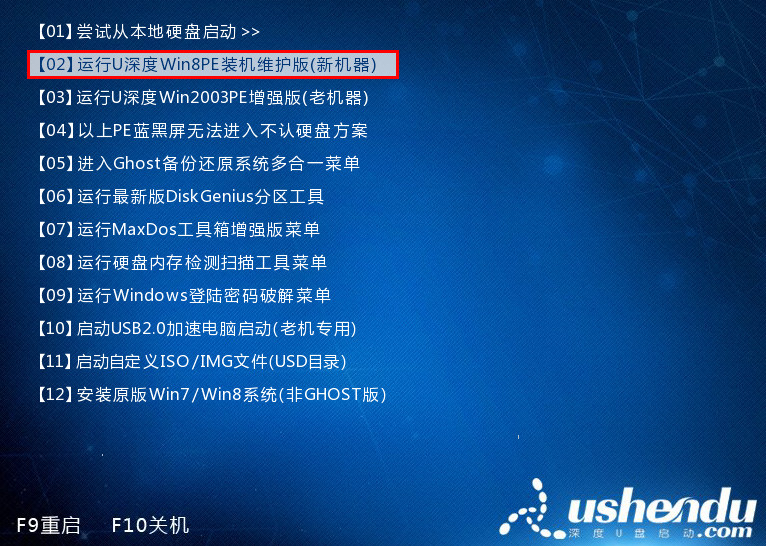
2.登入到PE系统后,在桌面上依次点开“windows图标”-“附件工具”-“设置屏幕分辨率”。 如下图所示:
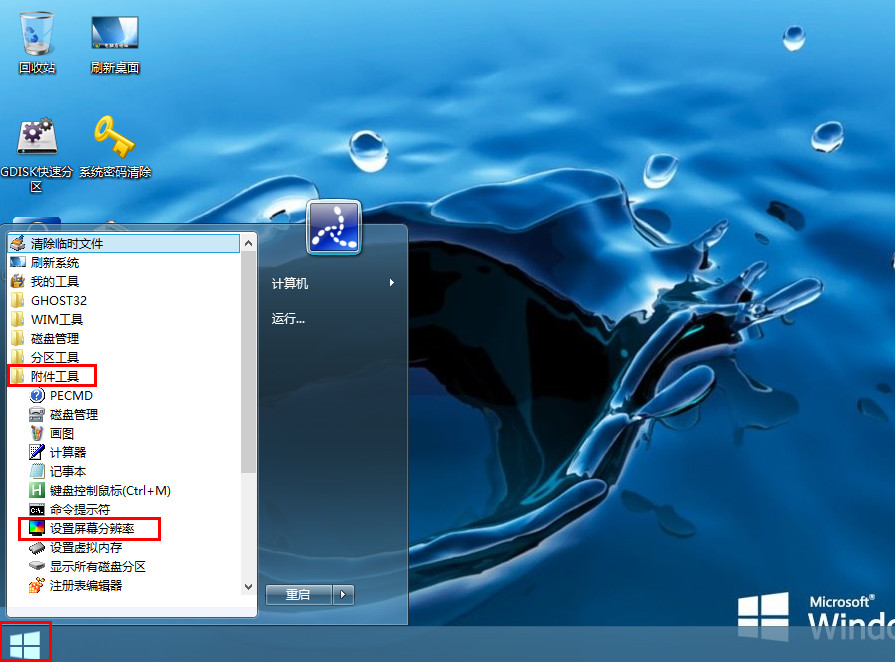
3.弹出自动设置分辨率的窗口时,我们就能够根据自己需求进行设置了。需要提醒的是,打开后我们需要及时按下Esc键停止倒计时,这样才能进行自己手动设置,如图所示:
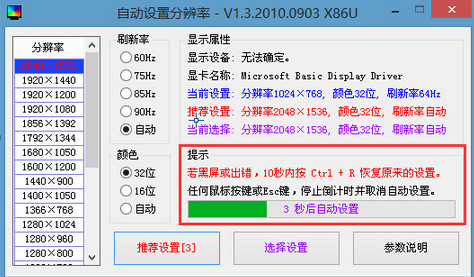
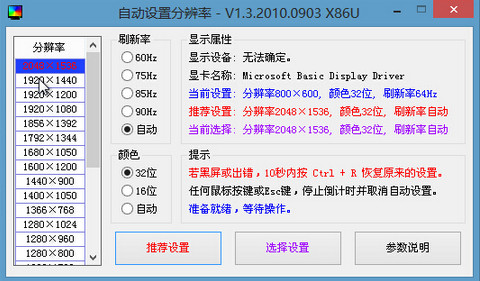
4。在“分辨率”、“刷新率”、“颜色”中我们都能自主选择,选完后点击“选择设置”。如图所示:
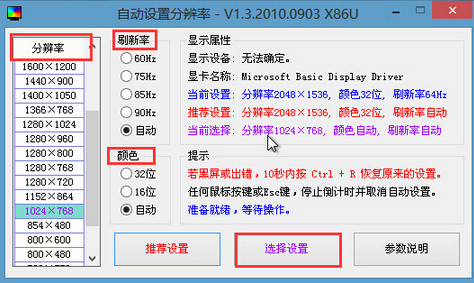
以上便是u深度u盘启动调整pe屏幕分辨率的使用教程,如有需要对pe系统屏幕进行调整的朋友,不妨参照以上步骤进行操作,也可将该教程分享给身边的小伙伴哦。

